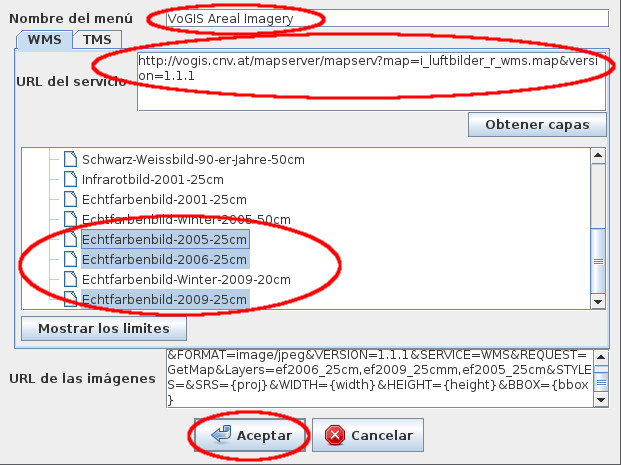Altres idiomas:
Preferencias > Imágenes

Añadir imágenes predefinidas
- Seleccione una o más imágenes de interés
- Opcional: Verifique los límites en el mapa
- Haga clic en Activar
- Haga clic en Aceptar
Añadir imágenes WMS personalizadas
- Haga clic en
- Inserte el Nombre del menú
- Pegar la URL del Servicio
- Haga clic en Obtener Capas
- Seleccione una o más capas
- Haga clic en Aceptar
Troubleshooting
Si la lista de capas WMS no se puede cargar, un diálogo de advertencia que mostrará a continuación:
Para localizar el problema, copie la dirección URL de la línea más reciente de la consola (por ejemplo, GET http://vogis.cnv.at/mapserver/mapserv?...) y ábralo en su navegador.
Añadior imágenes TMS personalizadas
- Haga clic en
- Haga clic en TMS!
- Inserte el Nombre del menú
- Pegar la URL del TMS, reemplazar los parámetros
x,y,zoomen la URL por{x},{y},{zoom}, respectivamente. Utilice, por ejemplo{switch:a,b,c}o{switch:1,2,3,4}para una selección aleatoria del subdominio. Ejemplo:http://{switch:a,b,c}.www.toolserver.org/tiles/bw-mapnik/{zoom}/{x}/{y}.png. Ver Mapas#TileMapServicesTMS para más opciones. - Opcional: introduzca el rango de zoom en Zoom
- Haga clic en Aceptar
Avanzado: Agregar una entrada a la lista de imágenes predefinidas
Lea la documentación y edición de Mapas.
Last modified
5 years ago
Last modified on 2020-03-10T18:35:53+01:00
Attachments (4)
- wms-error.png (6.1 KB ) - added by 13 years ago.
- predefined-imagery.png (213.7 KB ) - added by 13 years ago.
- wms.png (53.8 KB ) - added by 13 years ago.
- tms.png (23.6 KB ) - added by 13 years ago.
Download all attachments as: .zip
Note:
See TracWiki
for help on using the wiki.